Aplicacions didàctiques del full de càlcul
- g_rapida
- altample
- anomenar
- autoformat
- autopilot
- celpetita
- celref
- controls
- copformat
- creaseries
- d3d
- desfer
- edesborr
- emplenar
- especial
- estils
- estructura
- fcella
- fcondicional
- filtreaut
- filtreav
- filtreest
- fitxer
- fnumerics
- formatar
- funcions
- fusionar
- graella
- índex
- iniciar
- inserird
- insformules
- insimatge
- linies
- macros
- moure
- multilinia
- navegador
- notes
- opcionsd
- opfico
- oprangs
- ordena
- protegir
- sortir
- subindex
- suma
- vincles
- guia
- Mòdul 0
- Mòdul 1
- Mòdul 2
- Mòdul 3
- Mòdul 4
- Mòdul 5
- Mòdul 6
- projecte
- continguts
- fitxers
- índex
Les hores
Presentació gràfica de l’activitat.
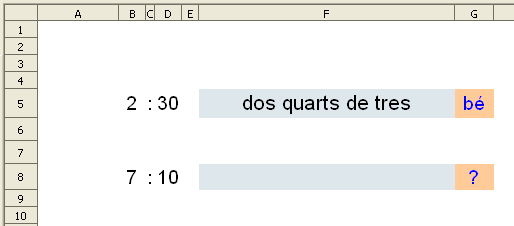
Funcions que es fan servir en aquesta activitat
- =ALEATENTRE
- =SI()
- =CONSULTA()
- Operadors de comparació: <, =, >
Objectiu de l’activitat
Escriure les hores amb lletra.
Desenvolupament de l’activitat
1. Obrir el fitxer M6 i canviar el nom de Full3 pel de M6P2 suport hora.
2. Escriure a les cel·les del rang B7:L19 d’aquest nou full, el següent:

4. Escriure a la cel·la A1: =’M6P2 les hores’.A1
5. Escriure a la cel·la C6: =SI(A1=0;ALEATENTRE(1;12))
6. Escriure a la cel·la D6 els dos punts de l’hora (:)
7. Escriure a la cel·la E6: =CONSULTA(SI(’M6P2 les hores’.A1=0;ALEATENTRE(1;12));C7:C18;E7:E18)
Havent obtés el número corresponent a l’hora (C6) i el número corresponent als minuts (E6), caldrà fer el següent:
8. Escriure a la cel·la D1: =SI(E6⇐10;CONSULTA(C6;C7:C18;B7:B18)&””&CONSULTA(E6;E7:E9;F7:F9);””)
Atenció: si en la fórmula del pas 8 es veu com una mena de fletxa cap a l’esquerra ⇐ , significa menor o igual que, per tant cal que fer servir els operadors de menor < i igual =.
9. Escriure a la cel·laD2: =SI(I(E6>=15;E6<30);CONSULTA(E6;E10:E13;F10:F13)&” ”&CONSULTA(C6+1;C7:C19;D7:D19);””)
10. Escriure a la cel·la D3: =SI(I(E6>=30;E6<45);CONSULTA(E6;E13:E15;F13:F15)&” ”&CONSULTA(C6+1;C7:C19;D7:D19);””)
11. Escriure a la cel·la D4: =SI(E6>=45;CONSULTA(E6;E16:E18;F16:F18)&” ”&CONSULTA(C6+1;C7:C19;D7:D19);””)
13. Formatar les cel·les del rang F5:G8 com es veu en el gràfic de la presentació de l’activitat.
14. Escriure a la ce·la B5: =’M6P2 suport hora’.C6
15. Fer una copia de la cel·la B5 i enganxar-ho a les cel·les C5 i D5
16. Escriure a la cel·la G5: =SI(F5=””;””;SI(F5=’M6P2 suport hora’.D5;”bé”;”no”))
17. Fer una macro amb les següent funcions:
- Esborrar el valor de la cel·la F5
- Assignar a la cel·la A1 el valor de 0
- Que la cel·la F5 rebi el focus.
18. Crear un botó (comandament) de Controls de formulari i assignar-li la macro feta anteriorment.
19. Validar la cel·la A1 per al valor 0.
20. Protegir les cel·les que convingui.
21. Ocultar o fer no visible les cel·les que convingui.
22. Comprovar que l’activitat funcioni correctament.
També convindria fer un exemple per donar referència de quina manera s’escriu l’hora en quant a:
- Escriure o no la primera lletra en majúscula.
- Escriure o no el punt final de l’escrit.
Aquests detalls són important perquè es podria donar el cas d’escriure bé l’hora i la cel·la avaluadora no ho donés per bo.
Activitat relacionada amb la comptabilitat
Presentació gràfica de l’activitat
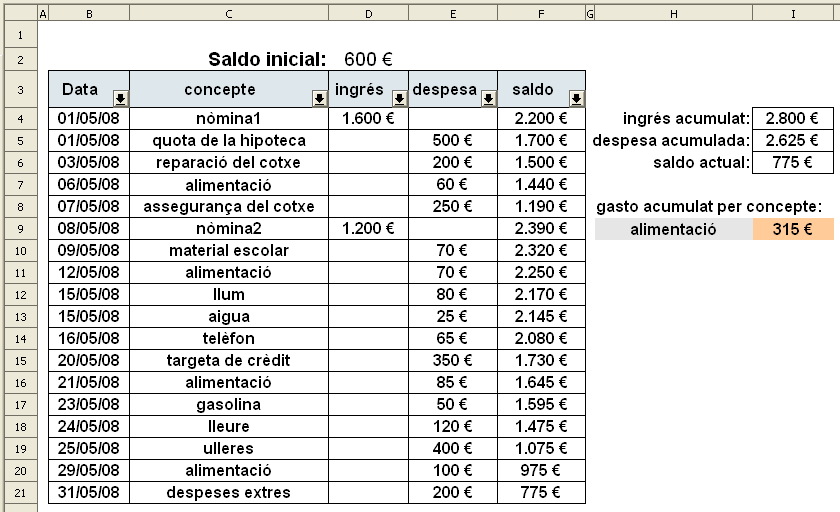
Funcions que es fan servir en aquesta activitat
Objectiu de l’activitat
Fer una senzilla comptabilitat domèstica.
Desenvolupament de l’activitat
1. Obrir el el fitxer M6 i afegir un nou full anomenat M6P2 comptabilitat.
2. Escriure a les cel·les del rang B2:E21 el que es veu en les del cel·les del rang B2:E21 del gràfic de la presentació de l’activitat.
3. Fer que el rang B2:F21 tingui un format (atributs de la cel·la) semblant al gràfic de la presentació de l’activitat.
4. Escriure a la cel·la F4: =D1+D4-E4
5. Escriure a la cel·la F5: =SI(I(D5=””;E5=””);””;F4+D5-E5)
6. Copiar el contingut de la cel·la F5 a les cel·les del rang F6:F21
7. Seleccionar les cel·les del rang B3:F21 i anar a dades | filtre| i clic en filtre automàtic.
8. Comprovar que funcionin bé els filtres fent un filtre de la paraula alimentació de la columna anomenada concepte (cel·la C3). Haurien d’aparèixer
quatre files fent referència a la paraula alimentació.
9. Escriure a les cel·les del rang H4:H9 el que hi ha escrit al gràfic de presentació de l’activitat.
10. Escriure a la cel·la I4:=SUMA(D4:D21)
11. Escriure a la cel·la I5: =SUMA(E4:E21)
12. Escriure a la cel·la I6: =I4-I5+D2
13. Escriure a la cel J4:=SI(C4=$H$9;E4;””)
14. Copiar la cel·la J4 i enganxar-la a les cel·les del rang J5:J21.
15. Escriure a la cel·la I9: =SUMA(J4:J21)
16. Protegir les cel·les que convingui.
17. Ocultar les cel·les que convingui.
18. Comprovar que funcioni correctament l’activitat.
19. Desar el fitxer M6.